
Tartalomjegyzék:
- Szerző John Day [email protected].
- Public 2024-01-30 09:40.
- Utoljára módosítva 2025-01-23 14:47.

Ebben az utasításban megtanulja, hogyan kell kommunikációs csatornát beállítani a számítógép és egy Arduino alapú robot között. Az itt használt robot differenciálmű kormányzási mechanizmust használ a mozgáshoz. A relé alapú motorvezérlőt használom a MOSFET alapú helyett, hogy csökkentse a robot költségeit. A relé alapú motorvezérlő használatával feladom a sebességszabályozás képességét, és csak két mód lesz - „teljes sebességű állapot” vagy „kikapcsolt állapot”.
6 cellás lítium -polimer akkumulátort használok, amelynek teljes kapacitása 25,2 V teljes feltöltéssel és 22,2 V alap töltéssel. Li-Po akkumulátort használok, mivel hosszú ideig lemerül. Az általunk használt motorok fém hajtóműves Jhonson motorok, amelyek névleges fordulatszáma 100 RPM 12 V bemeneti feszültség mellett. Ebből 4 motort és gumikerekeket használtam a jobb tapadás érdekében.
A kommunikáció két Arduino kártya között zajlik, 433 MHz -es RF modulok (vevő és adó) RF csatorna beállításával. A 433 MHz -es RF modul adómodulja az Arduino adóhoz van csatlakoztatva, az Arduino adó pedig a számítógéphez USB -adatkábellel csatlakozik a számítógép és az Arduino adó közötti soros kommunikációhoz. Az Arduino vevőegység 433 MHz -es RF vevőmodullal van felszerelve, és minden csatlakozást tartalmaz a motorvezérlőhöz és a tápegységhez, így önálló Arduino. A számítógép soros adatokat küld az Arduino adónak, amely az adatokat RF csatornán keresztül továbbítja az Arduino vevőhöz, amely ezután ennek megfelelően válaszol!
Kellékek
- Relé motor Vezérlőmodul/ 4 Relé modul
- Li-po akkumulátor
- Arduino x 2
- jumper vezetékek
- RF 433 MHz Tx és Rx modulok
- fém hajtóműves motorok x 4
- kerekek x 4
- chazis
1. lépés: A Python -szkript inicializálása
A Python szkript végrehajtásához telepítenünk kell a Pygame könyvtárat. A Pygame könyvtár telepítéséhez pip (csomag telepítő szükséges a pythonhoz) szükséges. Ha nincs telepítve pip a rendszerbe, telepítse a pip innen.
Miután a pip telepítése sikeres volt, futtassa a parancsot a terminálban vagy a cmd "pip install pygame" vagy "sudo pip install pygame" parancsban, ez telepíti a Pygame könyvtárat a rendszerre.
A szkript futtatásának utolsó lépése, írja be a következő parancsot a terminálban vagy a CMD -ben: "python Python_script_transmitter.py".
2. lépés: A Radiohead Library telepítése
Projektünk során RF 433 MHz -es modulokat használunk a kommunikációhoz, ezért a Radiohead könyvtárat használjuk a kommunikációs műveletek elvégzésére. A Radiohead könyvtár telepítésének lépései az alábbiakban találhatók:
- A Radiohead Library letöltése innen.
- Bontsa ki a zip fájlt, és helyezze át a „Radiohead” mappát a Documents/Arduino/Libraries mappába.
- A fájlok másolása után indítsa újra az Arduino IDE -t, hogy a könyvtár működjön.
3. lépés: Az adómodul csatlakoztatása
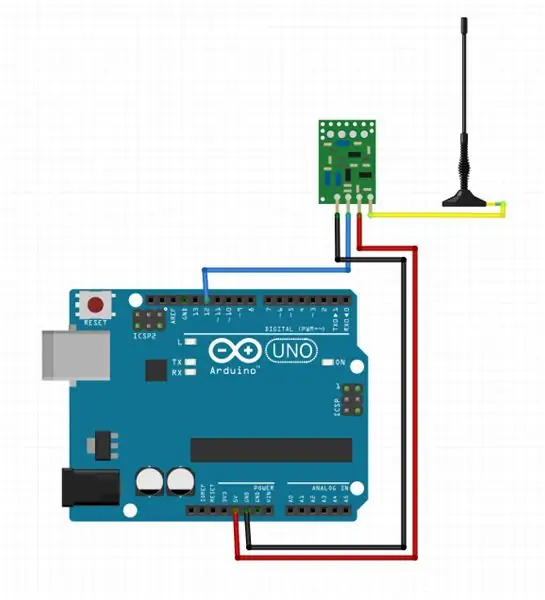
A távadó modul csatlakozásait az alábbiakban ismertetjük:
- Az Arduino továbbra is USB -kábelen keresztül csatlakozik a python -szkriptet futtató laptophoz/számítógéphez.
- csatlakoztassa az Arduino +5 V -os csatlakozóját az RF_TX (adó) modul Vcc -termináljához.
- csatlakoztassa az Arduino Gnd terminálját az RF_TX (adó) modul Gnd termináljához.
- csatlakoztassa az Arduino D11 terminálját az RF_TX (adó) modul adattermináljához.
- csatlakoztassa az RF_TX (adó) modul antennacsatlakozóját egy antennához. (ez a csatlakozás opcionális)
4. lépés: A vevőmodul csatlakoztatása
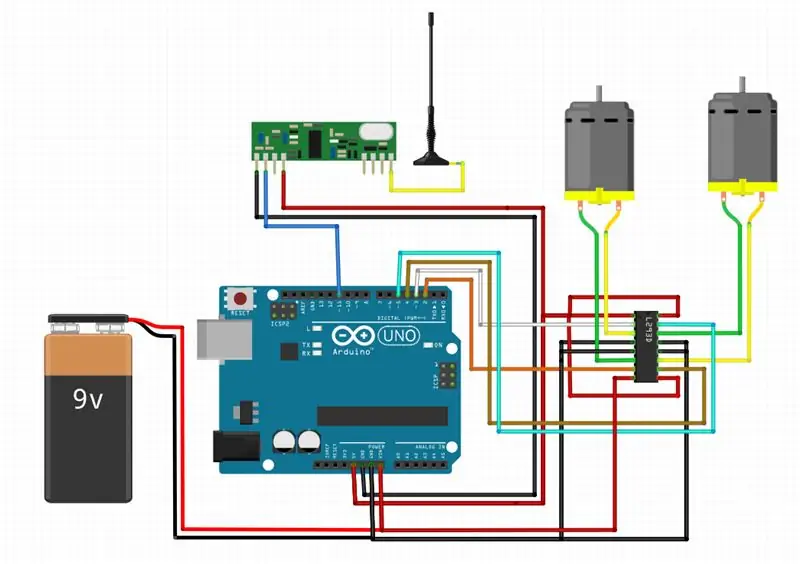
Az Arduino vevőkészülék csatlakozásait az alábbiakban ismertetjük:
- Az arduino vevőegység önálló, ezért külső 9 V -os elemről működik.
- csatlakoztassa az arduino +5v -os csatlakozóját az RF_RX (vevő) modul Vcc -termináljához.
- csatlakoztassa az arduino Gnd terminálját az RF_RX (vevő) modul Gnd termináljához.
- csatlakoztassa az arduino D11 terminálját az RF_RX (vevő) modul Data termináljához.
- csatlakoztassa az RF_RX (vevő) antennacsatlakozóját egy antennához (ez a csatlakozás opcionális).
-
csatlakozások a motorvezérlőhöz
- csatlakoztassa az Arduino D2 csatlakozóját a Motor Driver 1 A motorkapocshoz.
- csatlakoztassa az Arduino D3 csatlakozóját a Motor Driver Motor 1 B csatlakozójához.
- csatlakoztassa az Arduino D4 terminálját a Motor Driver 2 A A termináljához.
- csatlakoztassa az Arduino D5 csatlakozóját a motorvezérlő Motor 2 B csatlakozójához.
- csatlakoztassa a Motor Driver ext_supply terminált az akkumulátor +9 V -os csatlakozójához. csatlakoztassa a Motor Driver Gnd terminált az akkumulátor Gnd csatlakozójához.
Ajánlott:
Vezeték nélküli Arduino robot a HC12 vezeték nélküli modul használatával: 7 lépés

Vezeték nélküli Arduino robot a HC12 vezeték nélküli modul használatával: Hé srácok, üdv újra. Korábbi hozzászólásomban elmagyaráztam, hogy mi az a H -híd áramkör, az L293D motorvezérlő IC, a malackalapú L293D motorvezérlő IC a nagyáramú motorvezérlők vezetéséhez, és hogyan tervezheti meg és készítheti el saját L293D motorvezérlő tábláját
Távirányítású autó - Vezeték nélküli vezeték nélküli Xbox 360 vezérlővel: 5 lépés

Távirányítású autó - vezérelhető a vezeték nélküli Xbox 360 vezérlő használatával: Ezek az utasítások saját távirányítású autó létrehozásához, vezeték nélküli Xbox 360 vezérlővel vezérelhetők
Ötven méter hatótávolságú vezeték nélküli hozzáférési pont TP Link WN7200ND USB vezeték nélküli adapterrel Raspbian Stretch -en: 6 lépés

Ötven méter hatótávolságú vezeték nélküli hozzáférési pont TP Link WN7200ND USB vezeték nélküli adapterrel a Raspbian Stretch -en: A Raspberry Pi kiválóan alkalmas biztonságos vezeték nélküli hozzáférési pontok létrehozására, de nem rendelkezik jó hatótávolsággal, TP Link WN7200ND USB vezeték nélküli adaptert használtam annak kiterjesztéséhez. Szeretném megosztani, hogyan kell csinálniMiért akarok málna pi -t használni router helyett? T
DIY vezeték nélküli mikrofon vezeték nélküli gitárrendszerhez: 4 lépés

DIY Wireless Mic to Wireless Guitar System: Néztem néhány videót és néhány zenekart, és szinte közülük vezeték nélküli rendszert használ a gitáron. Megőrülök, mozogok, sétálok, és azt csinálok, amit akarnak, anélkül, hogy a zsinórt használnám, ezért arról álmodozom, hogy lesz egy .. De .. nekem ez most túl drága, ezért erre jutottam
Hackeljen be egy vezeték nélküli kaputelefont egy vezeték nélküli riasztókapcsolóba vagy be/ki kapcsolóba: 4 lépés

Hackeljen be egy vezeték nélküli kaputelefont egy vezeték nélküli riasztókapcsolóba vagy be/ki kapcsolóba: Nemrég építettem egy riasztórendszert, és telepítettem a házamba. Mágneses kapcsolókat használtam az ajtókon, és bekötöttem a padláson. Az ablakok egy másik történet, és a kemény huzalozás nem volt lehetőség. Szükségem volt egy vezeték nélküli megoldásra, és ez
